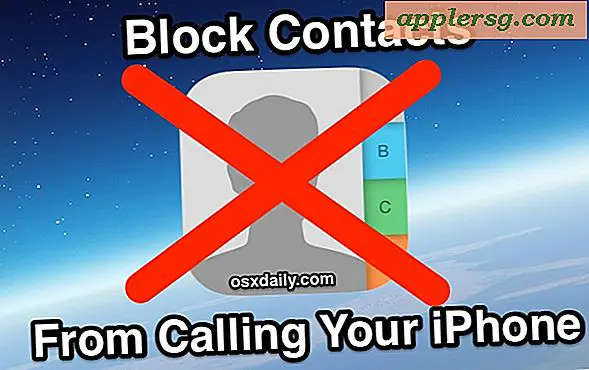Come creare un foglio di calcolo da eseguire in QuickBooks
Il software di gestione finanziaria QuickBooks include opzioni per l'esecuzione di informazioni sui fogli di calcolo dall'interfaccia di QuickBooks. QuickBooks può importare fogli di calcolo salvati in un formato di foglio di calcolo Excel direttamente nel programma utilizzando una procedura guidata "Aggiungi dati Excel" e visualizzarli nella sezione appropriata all'interno di QuickBooks, come clienti, fornitori o prodotti. Crea un foglio di calcolo e salvalo in formato Excel, quindi utilizza la procedura guidata di trasferimento per completare l'attività.
Crea e salva foglio di calcolo di base
Passo 1
Definisci le informazioni che desideri includere nel foglio di calcolo. Ad esempio, un foglio di calcolo delle informazioni sui clienti potrebbe contenere informazioni di contatto, numeri di conto e informazioni sul credito. Un foglio di calcolo delle informazioni sul prodotto potrebbe contenere il nome del prodotto, informazioni sui prezzi all'ingrosso e al dettaglio e informazioni sul riordino.
Passo 2
Crea il foglio di calcolo come faresti normalmente.
Salva il foglio di calcolo in formato Excel. Per salvare un foglio di calcolo "non Microsoft" come OpenOffice Calc in un formato Excel, selezionare l'opzione "Salva con nome" al posto di "Salva". Seleziona "Altri formati" per visualizzare un elenco di opzioni di formato. Scegli "Microsoft Excel" dall'elenco e quindi fai clic su "Salva".
Carica foglio di calcolo su QuickBooks
Passo 1
Apri la scheda "File" nel menu principale di QuickBooks. Passa alla finestra "Aggiungi i tuoi dati Excel" selezionando "Utilità", "Importa" e quindi "File Excel".
Passo 2
Seleziona la categoria "Cliente", "Venditori" o "Prodotti" che corrisponde al tuo foglio di lavoro, quindi vai alla posizione in cui hai salvato il foglio di lavoro. Selezionare il foglio di calcolo e quindi fare clic su "OK" per aprire un foglio di calcolo Excel vuoto e formattato dal programma QuickBooks. Utilizzerai questo foglio di calcolo "QuickBooks" per copiare e incollare le informazioni dal foglio di calcolo che hai creato.
Passaggio 3
Copia e incolla le informazioni dal foglio di calcolo al foglio di calcolo QuickBooks, una colonna alla volta, quindi fai clic su "Aggiungi i miei dati ora". Salva il foglio di calcolo completato sul tuo computer per attivare il trasferimento. Al termine del trasferimento, se preferisci, puoi eliminare il file salvato. Una finestra di messaggio che viene visualizzata al termine del trasferimento includerà un collegamento alla posizione in QuickBooks in cui sono state trasferite le informazioni del foglio di calcolo, ad esempio il Centro fornitori per un foglio di calcolo dei fornitori.
Visualizza il file QuickBooks in cui hai trasferito le informazioni. Ad esempio, se hai trasferito un foglio di calcolo cliente, visualizza le informazioni nella scheda "Cliente: Lavoro" del Centro clienti.